
loqotiplər inkişafı rəssam-rəssamları və dizayn studiyaları professional fəaliyyət sahəsi hesab olunur. , Daha sürətli daha ucuz və daha səmərəli onların öz logo yaratmaq üçün çıxır Lakin, halları var. Bu yazıda, bir çox funksiyalı qrafik redaktoru Photoshop CS6 istifadə edilə bilər necə hesab
Photoshop bir logo yaratmaq
Photoshop CS6 pulsuz rəsm və redaktə xadimləri, eləcə də hazır raster images əlavə ehtimalı funksiyaları loqotiplər sayəsində yaratmaq üçün idealdır. qrafik elementləri laylı təşkilat böyük bir kətan obyektlərin sayı və tez redaktə onlara iş imkan verir.Qeyd: Photoshop bilgisayarınızda itkin, bu maddədə verilən təlimatlara uyğun olaraq seçin.
proqram yükledikten sonra, siz logo rəsm davam edə bilərsiniz.
Qeyd: Aşağıda göstərilən bir logo yaratmaq üçün proseduru, yalnız bir çox mümkün nümunələrindən biridir. Biz yalnız və Photoshop necə bir əsas kimi əsas kimi ən sadə rəsm yaradılması alaraq, daha doğrusu, mövcud məsələ həll üçün nə göstərir. biz yazmaq zaman - belə rəqəm hərəkət, onu artırmaq və ya azaltmaq onu, bu rəng təyin - bu sizin rəsm ilə eyni şəkildə hərəkət lazımdır ki, demək deyil. Bu, bütün üstünlükləri və / və ya tələblərinə asılıdır.
Addım 1: Canvas Setting
bir logo edilməsi əvvəl, CS6 photoshop əməliyyat kətan parametrləri seçin. Seçmək "Fayl" — "Yarat" . açılır pəncərə, sahələri doldurun. "Ad" olaraq bizim logo adı uydurursunuz. Biz 400 piksel tərəfi ilə kətan kvadrat forma müəyyən (siz bütün olmalıdır image ölçüləri nə asılıdır, böyük və ya kiçik dəyərlər daxil edə bilərsiniz). qətnamə daha yaxşı set yuxarıda kimi - 300 bal / santimetr optimal olacaq. Xətdə "Content background" Seçmək "Ağ" . OK düyməsini basın.

Mərhələ 2: Free Form Drawing
- qat panel zəng və yeni bir qat yaradır.

Layer panel aktiv və isti əsas gizlətmək bilər F7..
- alət seçin "Feather" iş kətan sol toolbar.

Siz "Angle" və "arrow" vasitələrdən istifadə edərək boğum bal redaktə sonra Black pulsuz forma.

Bu pulsuz formaları rəsm, lakin qələm alət mənimsənilməsi, bir şey çəkmək tez gözəl olmaq öyrənmək olacaq, başlanğıc üçün sadə məsələ deyil ki, qeyd etmək lazımdır.
Daha ətraflı: Photoshop Pen alət - nəzəriyyəsi və təcrübəsi

- nəticəsində circuit sağ tıklayarak, siz kontekstində menyu seçmək lazımdır "Kontur doldurmaq Run".

Sonra doldurmaq üçün rəng seçmək lazımdır.

Fill rəng özbaşına təyin edilə bilər. Final rəng qat parametr panel seçilə bilər.
Mərhələ 3: Form çıxarmaq
tez bir toplu kontur formada qat surəti, toolbar basın seçin "Hərəkat" və bir pinch düyməsi ilə "ALT" Yan forma keçin. Biz bu addımı başqa vaxt təkrar edin. İndi avtomatik yaradılmışdır üç müxtəlif təbəqələrinin üç eyni rəqəmlər var. Çekilmiş circuit edə bilər.
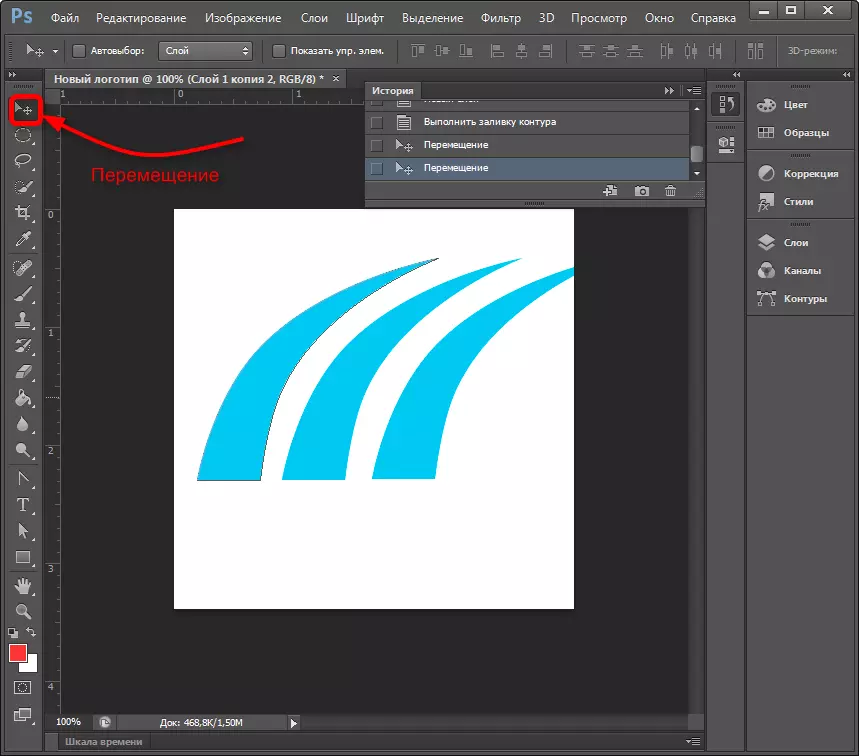
Mərhələ 4: qat elementləri tədbirlərinin gücləndirilməsi
İstədiyiniz qat seçin olan, menyu seçin "Redaktə" — "İslahat" — "Tədbirlərinin gücləndirilməsi" . çərçivəsində angular nöqtəsi hərəkət rəqəm azaldılması, SHIFT düyməsini basıb saxlayın. Siz shift azad varsa, rəqəm qeyri-mütənasib miqyaslı ola bilər. Eyni şəkildə, başqa bir forma azaldır.
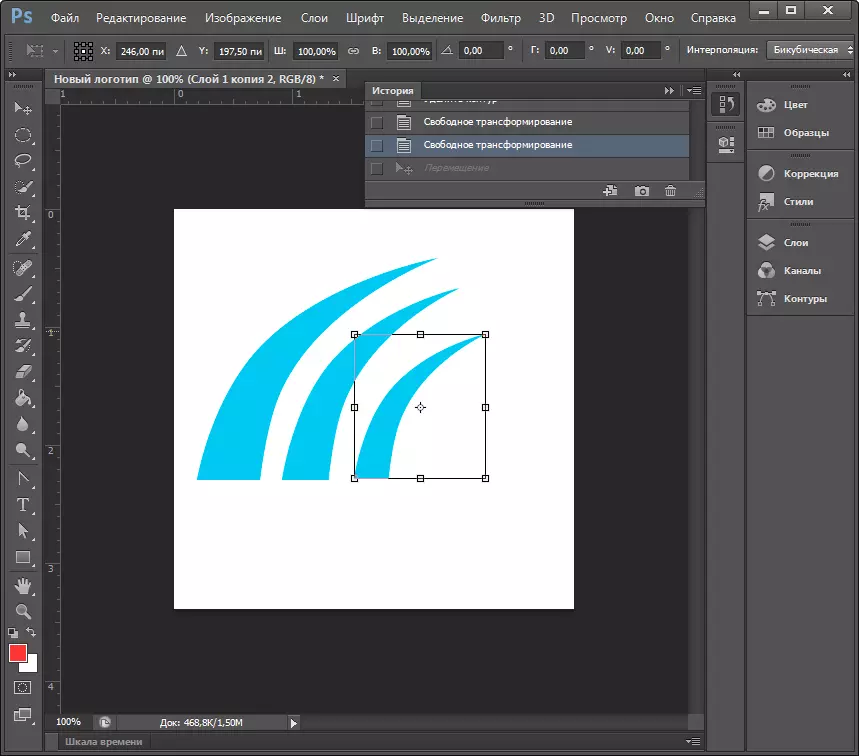
Qeyd: Transformation bir klaviatura düyməsi ilə aktivləşdirilə bilər Ctrl + T.
göz və ya daha dəqiq də rəqəmlər optimal forma ala onlarla qat seçin qat panel sağ siçan düyməsini basın və bütün bizə ayırdığı birləşdirir. Bundan sonra məlum transformasiya alət köməyi ilə, biz mütənasib kətan rəqəmlər artacaq.
Mərhələ 5: Fill Şəkil
İndi fərdi doldurmaq qat qurmaq lazımdır. qat sağ basın basın və seçin "Yerleşimi parametrləri" . Biz qutusu "gradient overlay" getmək və rəqəm tökülür ki, gradient növü seçin. "Style" sahəsində, biz "radial" miqyaslı bərkidin, gradient ifrat bal rəngini təyin seçin. Dəyişikliklər dərhal kətan göstərilir. Təcrübə və məqbul seçimi ilə dayandırmaq.

Mərhələ 6: durub Text
Bu logo mətn əlavə etmək üçün vaxt var. toolbar, alət seçin "Mətn" . Biz kətan font, ölçüsü və mövqeyi ilə və təcrübə ayırmaq sonra lazımi sözləri təqdim edir. mətn hərəkət etmək üçün, alət aktivləşdirmək unutmayın "Hərəkat".
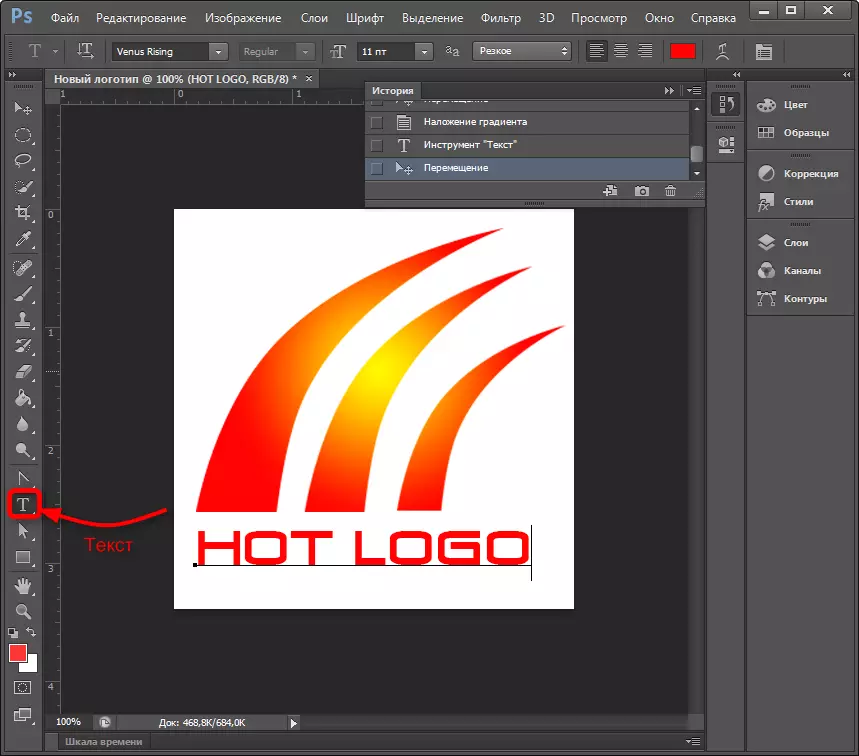
qat panel avtomatik olaraq mətn qat yaratmışdır. Bunun üçün, digər təbəqələri üçün eyni overlay parametrləri qura bilərsiniz.
Belə ki, bizim logo hazır! Bu uyğun formatda ixrac yerinə yetirmək üçün qalır. Photoshop siz uzantıları çox sayda image saxlamaq üçün imkan verir ki, ən məşhur PNG, JPEG, PDF, TIFF, TGA və s.
Rəy
Beləliklə, loqotip yaratmaq yollarından birinə baxdıq. Pulsuz rəsm və laylı işdən istifadə etdik. Tutulan və Photoshopun digər funksiyaları ilə tanış olan bir müddət sonra loqotipləri daha gözəl və daha sürətli çəkə bilərsiniz. NECƏ BİLƏCƏK, bəlkə də yeni işiniz olacaq!
Oxuyun da: loqotiplər yaratmaq üçün proqramlar
